Basisbewerkingen voor Scannen naar E-mail/FTP/Map
In dit onderdeel worden de basisbewerkingen uitgelegd voor het versturen van gescande bestanden via e-mail, naar een FTP-server of naar een computer. Het gescande bestand is verstuurd via e-mail, naar een FTP-server of een computer afhankelijk van de opgegeven bestemming.
![]()
Het origineel in de ARDF of ADF gaat voor het origineel op de glasplaat als u originelen zowel in de ARDF/ADF als op de glasplaat plaatst.
Als u de functie Scannen naar E-mail, Scannen naar FTP of Scannen naar Map gebruikt, moet u eerst de bestemming in het Adresboek registreren via Web Image Monitor.
Als er een USB-geheugenkaart in het apparaat is geplaatst, is alleen de scanfunctie Scannen naar USB beschikbaar via het bedieningspaneel. Zorg ervoor dat er geen USB-geheugenkaart in het apparaat is geplaatst.
![]() Plaats het origineel op de glasplaat of in de ARDF/ADF.
Plaats het origineel op de glasplaat of in de ARDF/ADF.
![]() Druk op de [Scanner]-knop en druk vervolgens op de [Adresboek]-knop.
Druk op de [Scanner]-knop en druk vervolgens op de [Adresboek]-knop.
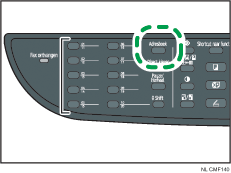
U kunt ook op de [Shortcut naar functie]-knop drukken als [Shortcut naar functie] onder de beheerdersinstellingen is ingesteld op [Scanbestemm. selecteren].
![]() Druk op [
Druk op [![]() ][
][![]() ] om [Adresboek doorzoeken] te selecteren en druk vervolgens op de [OK]-knop.
] om [Adresboek doorzoeken] te selecteren en druk vervolgens op de [OK]-knop.
Als u een bepaalde invoer op naam wilt zoeken, voer dan met de cijfertoetsen de eerste letters van de naam in en druk vervolgens op de [OK]-knop. Met elk teken dat u invoert, verandert het display om de overeenkomende naam weer te geven.
![]() Zoek naar de gewenste bestemming door op [
Zoek naar de gewenste bestemming door op [![]() ][
][![]() ] te drukken om door het adresboek te bladeren en druk vervolgens op de [OK]-knop.
] te drukken om door het adresboek te bladeren en druk vervolgens op de [OK]-knop.
Als u een scanbestemming opgeeft, zullen de scaninstellingen van het apparaat automatisch worden gewijzigd aan de hand van de informatie die voor die bestemming in het Adresboek wordt geregistreerd. Indien nodig kunt u de scaninstellingen via het bedieningspaneel wijzigen.
![]() Druk op de [Start]-knop.
Druk op de [Start]-knop.
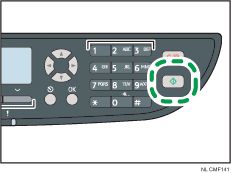
Afhankelijk van de instellingen van het apparaat ziet u het volgende scherm op het display wanneer u scant vanaf de glasplaat.
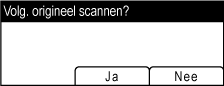
Als u dit scherm ziet, ga dan verder met de volgende stap.
![]() Als u meer originelen wilt scannen, plaats dan het volgende origineel op de glasplaat en druk op [Ja]. Herhaal deze stap totdat alle originelen zijn gescand.
Als u meer originelen wilt scannen, plaats dan het volgende origineel op de glasplaat en druk op [Ja]. Herhaal deze stap totdat alle originelen zijn gescand.
![]() Als alle originelen gescand zijn, drukt u op [Nee] om te beginnen met het versturen van het gescande bestand.
Als alle originelen gescand zijn, drukt u op [Nee] om te beginnen met het versturen van het gescande bestand.
![]()
Om het scannen te annuleren drukt u op de [Scanner]-knop en vervolgens op de [Wis/Stop]-knop. De scanbestanden worden genegeerd.
U kunt het apparaat zodanig instellen dat er gescand wordt in zwart-wit, kleur of in grijswaarden door de [Scanmodus]-instelling onder scannerinstellingen te wijzigen.
U kunt ook een bestemming opgeven via de sneltoetsen of de [Pauze/Herhaal]-knop.
Als de instelling [Onbeperkt scannen] onder de scannerinstellingen is ingeschakeld, kunt u herhaaldelijk originelen op de glasplaat leggen in één enkele scanprocedure.
Als [Bestandstype] onder scannerinstellingen is ingesteld op [Meerdere pagina's], kunt u meerdere pagina's scannen om één enkel PDF- of TIFF-bestand te maken met alle pagina's. Als u JPEG als bestandsformaat heeft gekozen, wordt er voor elke gescande pagina apart een bestand aangemaakt.
Als er een papierstoring optreedt in de ARDF of ADF, wordt de scantaak afgewezen. Verwijder het vastgelopen papier en scan alle originelen opnieuw.
![]()
Voor meer informatie over [Shortcut naar functie] raadpleegt u Beheerdersinstellingen
 .
.Voor het correct plaatsen van het origineel, zie Originelen plaatsen
 .
.Om geavanceerde scannerinstellingen te configureren, zie Scaninstellingen opgeven
 .
.Voor meer informatie over het opgeven van de scanbestemming, zie De scanbestemming opgeven met de sneltoesten of de [Pauze/Herhaal]-knop
 .
.Voor meer informatie over het opgeven van de scanbestemming vanaf een LDAP-server, zie De scanbestemming opgeven vanaf een LDAP-server
 .
.Voor meer informatie over [Scanmodus], [Bestandstype] of [Onbeperkt scannen], zie Scannerinstellingen
 .
.Voor meer informatie over het verwijderen van vastgelopen papier in de ARDF of ADF, zie Papierstoring bij het scannen oplossen (Type 2 model)
 of Papierstoring bij het scannen oplossen (Type 1 model)
of Papierstoring bij het scannen oplossen (Type 1 model) .
.